一缕浓香一缕温情 用Photoshop做贺卡
来源:不详
作者:佚名
学习:6191人次
一缕浓香一缕温情 用Photoshop做贺卡邮局的贺卡品种繁多,网上的贺卡同样令人眼花缭乱。但是,用这些现成的贺卡,是不是总觉得缺少点什么? 今天,我们自己来用Photoshop亲手做一张贺卡,效果不比他们的差,而最关键的是,使用自己亲手制作的贺卡,不再觉得缺少什么……
首先新建一个RGB文件,高500像素,宽400像素。然后将前景色设为:R=135,G=82,B=51。这是一种咖啡色,我们今天制作的贺卡就采用这个温馨的色系,然后填充背景。
接着执行Filter(滤镜)菜单下的Artistic(艺术效果)→Sponge(海绵)滤镜,再用Gaussian Blur(高斯模糊)滤镜处理一下,得到贺卡的背景底纹。
新建一层,用矩形选择工具选择一个长方形的区域,再将前景色设为:R=205,G=176,B=135后填充,然后再给选区使用添加杂点(Filter→Noise→Add Noise)以及高斯模糊滤镜命令。
不要取消选择,执行Select(选择)菜单里面的Modify(修改)→Border(边框),然后复制、粘贴,得到一个新层。在这一层上再利用Layer Style(层风格)中的Drop Shadow、Beuer and Emboss命令使边框显得更漂亮(如图1)。
找两张素材图片,一张是一杯幽香扑鼻的咖啡,我们把它放在左下角。另一张,最好是你或者你朋友的照片,放在贺卡的右边,并将透明度设为50%。
关于这两张图片的处理,会涉及分离图像、颜色和明暗度调整等一些问题,这些内容在以前的《中国电脑教育报》上已有多篇相关文章,这里就不多说了,相信你一定能做好(如图2)。
再就是正文了,在这里写上你对朋友的祝福和思念,情之切切,叫她(他)不感动也难。好了,我们的贺卡做好了(如图3)!
首先新建一个RGB文件,高500像素,宽400像素。然后将前景色设为:R=135,G=82,B=51。这是一种咖啡色,我们今天制作的贺卡就采用这个温馨的色系,然后填充背景。
接着执行Filter(滤镜)菜单下的Artistic(艺术效果)→Sponge(海绵)滤镜,再用Gaussian Blur(高斯模糊)滤镜处理一下,得到贺卡的背景底纹。
新建一层,用矩形选择工具选择一个长方形的区域,再将前景色设为:R=205,G=176,B=135后填充,然后再给选区使用添加杂点(Filter→Noise→Add Noise)以及高斯模糊滤镜命令。
不要取消选择,执行Select(选择)菜单里面的Modify(修改)→Border(边框),然后复制、粘贴,得到一个新层。在这一层上再利用Layer Style(层风格)中的Drop Shadow、Beuer and Emboss命令使边框显得更漂亮(如图1)。
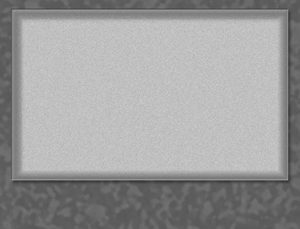
图1贺卡的背景
找两张素材图片,一张是一杯幽香扑鼻的咖啡,我们把它放在左下角。另一张,最好是你或者你朋友的照片,放在贺卡的右边,并将透明度设为50%。
关于这两张图片的处理,会涉及分离图像、颜色和明暗度调整等一些问题,这些内容在以前的《中国电脑教育报》上已有多篇相关文章,这里就不多说了,相信你一定能做好(如图2)。

图2进一步美化你的贺卡
再就是正文了,在这里写上你对朋友的祝福和思念,情之切切,叫她(他)不感动也难。好了,我们的贺卡做好了(如图3)!

图3制作好的贺卡效果
学习 · 提示
相关教程
关注大神微博加入>>
网友求助,请回答!







